هل قمت بحذف أو فقدت ملفات الفيديو عن طريق الخطأ على جهاز الكمبيوتر الخاص بك؟ يجب أن تكون الطريقة الأولى هي محاولة استعادة الملفات من سلة المحذوفات. إذا لم تتمكن من استعادة مقاطع الفيديو المحذوفة من سلة المهملات ، فستحتاج إلى الاستعانة ببرنامج قوي لمساعدتك في استعادة البيانات. لكن تذكر أنه لا يجب أن تسحب أي ملفات بيانات إلى مجلد سلة المحذوفات ، وإلا فسيؤدي ذلك إلى الكتابة فوق الفيديو المفقود. فيما يلي ، سوف نقدم أفضل برنامج لاستعادة الفيديو لمساعدتك على استعادة مقاطع الفيديو المحذوفة نهائيًا من الكمبيوتر.
سيناريوهات ملفات الفيديو المفقودة:
- تم فقده من الكمبيوتر.
- تم تنسيق بطاقة الذاكرة SD ومحرك القرص الصلب.
- تم فقدان الفيديوهات أثناء النقل.
- تتعرض أجهزة التخزين لهجوم فيروسات وتضرر مقاطع الفيديو
كيفية استعادة ملفات الفيديو المفقودة؟
Recoverit Data Recovery هو برنامج قوي لاستعادة ملفات الفيديو ، يمكنه بسهولة استعادة مقاطع الفيديو المحذوفة.
- استعادة ملفات الفيديو المحذوفة أو المفقودة من القرص الصلب لجهاز الكمبيوتر ، سلة المهملات التى تم إفراغها ، محرك أقراص فلاش USB ، بطاقة ذاكرة SD.
- استرجاع مقاطع الفيديو المفقودة بسبب الحذف عن طريق الخطأ للفيديو ، وبطاقة SD التي تم تنسيقها ، والإصابة بالفيروسات ، وتعطل النظام ، والمزيد.
- تنسيقات الفيديو المدعومة: AVI ، MOV ، MKV ، MP4 ، M4V ، 3GP ، 3G2 ، WMV ، ASF ، FLV ، SWF ، MPG ، RM / RMVB ، إلخ.
- أنظمة التشغيل المدعومة: Windows 10/8/7/XP/Vista; MacOS X 10.15 - 10.9.
3 خطوات لاستعادة ملفات الفيديو المفقودة
قم بتحميل وتثبيت أداة استعادة الفيديو Recoverit على جهاز الكمبيوتر الخاص بك ، ثم اتبع الخطوات التالية لاستعادة مقاطع الفيديو المفقودة أو المحذوفة.
الخطوة 1. قم بتشغيل برنامج استعادة الفيديو المفقود ، ثم حدد مجلد سلة المهملات للبدء.

الخطوة 2. سيبدأ برنامج Recoverit في فحص الموقع للبحث عن ملفات الفيديو المفقودة ، وسوف يستغرق الأمر بضع دقائق.

الخطوة 3. بعد الفحص ، يمكنك التحقق من جميع مقاطع الفيديو ومعاينتها. حدد ملفات الفيديو الخاصة بك وانقر فوق زر "Recover" لحفظها على جهاز آمن.

الخطوة 4. إذا كنت تبحث عن مقاطع فيديو مفقودة أو محذوفة ، فإن Recoverit يوفر لك فحصاً عميقًا ووضع استرداد متقدم ، "Advanced Video Recovery" ، الموجود في الركن الأيسر السفلي من الواجهة. ما عليك سوى النقر فوقه لإجراء فحص عميق للبحث عن مقاطع الفيديو كبيرة الحجم.

الخطوة 5. ما عليك سوى الانتظار لفترة من الوقت حيث سيستغرق الفحص العميق مزيدًا من الوقت لدمج أجزاء الفيديو وتجميعها لاستعادتها.
سيعرض التطبيق نتائج الاسترداد المتقدم للفيديو وسيسمح لك بمعاينتها. يمكنك البحث عن مقاطع فيديو محددة وعرضها على واجهة Recoverit. حدد مقاطع الفيديو التي ترغب في حفظها وانقر فوق زر "Recover".
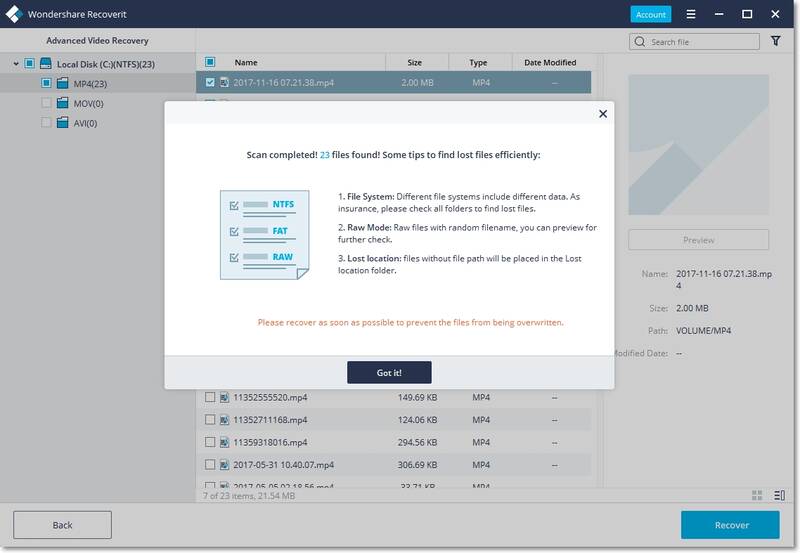
نصائح:
- لا تحفظ الملفات المستردة على بطاقة المصدر ، واختر مكانًا آخر مثل محرك الأقراص الصلبة بجهاز الكمبيوتر.
- إذا وجدت أن الملفات المستردة تالفة ، فيجب عليك اللجوء إلى الحلول الاحترافية لإصلاح ملفات الفيديو المعطلة.
- قم بعمل نسخة احتياطية بانتظام من ملفاتك الثمينة على بطاقة الذاكرة الخاصة بك إلى أجهزة تخزين أخرى للاستعانة بها في حالة تلف بطاقة الذاكرة.
- هل قمت بحذف أو فقدت مقاطع الفيديو عن طريق الخطأ؟ عليك الاستعانة ببرنامج Recoverit القوي لاستعادة الملفات لمساعدتك فى الخروج من هذا المأزق.

Khalid Abdullahi
contributor Editor
Generally rated4.5(105participated)